Git — распределённая система управления версиями. С её помощью можно сохранять версии и контролировать все изменения, которые вносятся в файлы. В статье мы рассмотрим, как работать с Git: отправить код в удалённый репозиторий через GitHub, опубликовать файлы на хостинге и сгенерировать открытый ключ для работы на сервере.
С 2DOMAINS начать работу над проектом будет проще — cистема Git установлена на хостинге по умолчанию. Обратите внимание: доступна версия 1.7.1. Если вы хотите запустить версию 2.19.2 используйте алиас git2192.
Перед началом работы
Чтобы запустить проект с помощью Git, нужно настроить:
1. Сервер. Например, VPS или любой другой. Развернуть проект можно одним из двух способов: с помощью автоматического развертывания из репозитория или через ручное клонирование Git.
2. Локальный репозиторий Git. Первоначальная работа ведется на локальном компьютере, поэтому все изменения сохраняются в локальный репозиторий разработчика с помощью commit.
Как выложить свой проект на github
2. Удалённый репозиторий Git. После того как работа на локальных устройствах завершена, каждый разработчик отправляет свою версию или часть кода через push в глобальный удаленный репозиторий. По команде merge всё сливается воедино, а командой deploy разворачивается на сервер.
Как сохранить изменения в локальном репозитории
1. Скачайте Git и установите на локальный компьютер.
2. Создайте локальный репозиторий в каталоге проекта. Для этого в терминале введите команду git init .
3. Добавьте файлы, которые хотите отправить в удалённый репозиторий, командой git add каталог/название_файла . Если вы хотите добавить все папки и файлы из каталога вашего проекта, введите команду git add .
4. Сохраните локальные изменения командой:
git commit -m «any comment»
Готово, вы сделали commit. О командах для слияния, создания веток, отката изменений и другого читайте в официальной документации.
Как отправить изменения в удалённый репозиторий GitHub
Даже если у вас настроено другое хранилище (например, Bitbucket или GitLab), изменения передаются аналогичным образом. Чтобы отправить изменения:
1. Создайте удаленный репозиторий на сайте GitHub и скопируйте ссылку на него (например, https://github.com/userName/regru-hosting.git).
2. Добавьте ссылку через терминал на локальном компьютере:
git remote add origin https://github.com/userName/regru-hosting.git
3. Отправьте изменения в удалённый репозиторий командой:
git push origin master
4. Введите логин и пароль от GitHub.
Готово, ваши файлы появятся в удалённом репозитории GitHub.
Как опубликовать сайт на хостинг через GitHub
Перед публикацией убедитесь, что домен привязан к хостингу. Если это не так, привяжите его по инструкции. Чтобы отправить изменения из GitHub на хостинг:
2. Перейдите в корневую директорию.
3. Введите команду:
git clone https://github.com/mrradu/regru-hosting.git .
Обратите внимание: в конце команды должна стоять точка. Если точки не будет, то в корневой каталог сначала загрузится каталог репозитория, а затем сами файлы.
КАК ЗАГРУЗИТЬ СВОЙ ПРОЕКТ И СОЗДАТЬ ПОРТФОЛИО НА GitHub 2023
4. Чтобы загружать файлы на хостинг в будущем, используйте команду git pull . Она позволит синхронизировать файлы хостинга с файлами репозитория.
Готово, вы опубликовали файлы на хостинге.
Как создать открытый ключ SSH
1. Убедитесь, что на хостинге есть ключи SSH. Для этого откройте каталог, в котором они размещены:
cd ~/.ssh
Запросите его содержимое:
2. В зависимости от результата вывода выполните нужные шаги.
- Если вы видите результат:
authorized_keys2 id_rsa known_hosts config id_rsa.pub
Перейдите в каталог с ключами SSH:
cd ~/.ssh/
Откройте файл командой:
cat id_rsa.pub
- Если вы видите результат: ошибка «No such file or directory», создайте ключи самостоятельно. Для этого запустите утилиту:
ssh-keygen
Введите имя файла:
Enter file in which to save the key (~/.ssh/id_rsa): id_rsa
Вместо id_rsa укажите имя файла без расширения. Затем введите пароль:
Enter passphrase (empty for no passphrase):
Чтобы оставить пароль пустым, нажмите Enter. После этого перейдите в каталог с паролями SSH:
cd ~/.ssh/
Откройте файл с помощью команды:
cat id_rsa.pub
Вместо id_rsa.pub укажите название файла открытого ключа.
Готово, вы создали ключ.
Популярные статьи
- Как указать (изменить) DNS-серверы для домена
- Я зарегистрировал домен, что дальше
- Как добавить запись типа A, AAAA, CNAME, MX, TXT, SRV для своего домена
- Что такое редирект: виды и возможности настройки
- Как создать почту со своим доменом
Источник: 2domains.ru
Инструкция по размещению сайта на GitHub Pages


Инструментарий
Если вы занимаетесь версткой, по сервис GitHub Pages точно для вас, на нем можно бесплатно размещать статические веб-сайты (html/css/js/изображения). Либо вы сверстали себе визитку или портфолио и не хотите заморачиваться с хостингами, то гитхаб тоже для вас тоже может подойти, при определенных условиях, см. ниже на ограничения.
Особенности и ограничения
Сервис Github Pages предоставляет следующие возможности для статических сайтов:
- Использование HTML, CSS, языка разметки Markdown;
- Встраивание изображений и другого медиа;
- Использование JavaScript.
- Нельзя использовать на сайте PHP либо другие серверные языки — от сюда вытекает: если нужны формы например, обратной связи, то их придется создать в каких-нибудь конструкторах типа FormDesigner и затем уже встроить;
- Серверный код и серверные скрипты выполняться не будут;
- Cookies не используются.
Как опубликовать сайт на GitHub Pages по шагам
Шаг 1. Заводим аккаунт или авторизуемся на GitHub
Идем на GitHub. Если есть аккаунт, то авторизуемся в нем нажав на «Sing in». Если аккаунта нет, заводим его нажав на «Sing up».

На открывшейся странице пишем рабочий email и жмем на Continue.

Появиться окно для ввода пароля, вводите его и снова Continue, появиться поле для ввода логина, затем он спрашивает вас: «Хотите получать обновления продуктов и объявления по электронной почте?» Если хотите указываете «y», не хотите «n». После чего останется пройти капчу и нажать на кнопку «Create account».

На указанные email придет код который нужно ввести на открывшейся страницу. На следующей странице нужно указать количество человек компании (если она есть) и кто вы студент или преподаватель.

Затем выбрать продукты которыми хотите пользоваться (выбирайте все — могут потом пригодиться).

И выбираем бесплатный тарифный план.

Все аккаунт создан, теперь нужно создать репозиторий для нашего проекта с вёрсткой.
Шаг 2. Создание репозитория

Чтобы создать репозиторий нажмите на кнопку «Create repository или New repository»

При создании введите название репозитория (например, nzsd), его описание (не обязательно), выберите тип репозитория Public, поставьте галку на против пункта Add a README file и нажмите на кнопку Create repository:
Шаг 3. Загрузка файлов в созданный репозиторий
Загрузите все файлы вашего проекта, нажав на «Add fille» и выберете «Upload files»

на открывшейся странице, прям берем и перетаскиваем все файлы мышкой.

Перетащатся только файлы которые в корне, в моем случае это файл index.html. Директории для изображений, стилей, скриптов, нужно создавать отдельно и затем уже в них загружать файлы. Для этого щелкните по «Add file» и выбираете «Create new file».

Введите название директории и после названия ставим закрывающийся слэщ «/», после чего она превращается в директорию и чтобы ее создать, нужно добавить в нее какой-нибудь файл, пишем к примеру empty и нажмите «Commit new file».

Таким же образом сражу создаем все необходимые директории. Дальше открываем каждую из них и загружаем в них файлы.

Шаг 4. Публикация сайта в интернете
Перейдите в настройки (Settings) созданного репозитория:

В настройках репозитория найдите вкладку Pages, на ней установите в качестве источника файлов вашей страницы ветку main и директорию root (от корня проекта) созданного репозитория и сохраните.

Теперь ваш сайт опубликован и доступен по адресу вида your-account-name.github.io/repo-name.

Для проверки работы сайта просто перейдите по адресу https://your-account-name.github.io/repo-name – и вы увидите свою страницу, загруженную на Github Pages:

Хотите свой домен?
Гитхаб позволяет использовать ваше доменное имя вместо стандартного username.github.io.
Для этого вам нужно купить домен, далее зайти к регистратору доменов в личный кабинет (в моем случае beget). И изменить информацию о DNS-записях домена.
Нам нужно настроить A-запись домена, для этого переходим в панель управления DNS-записями вашего регистратора, и добавим следующие A-записи:
- 185.199.108.153
- 185.199.109.153
- 185.199.110.153
- 185.199.111.153
Добавлять записи для домена желательно и для с www, и для без www.

После этого нужно подождать хотя бы пару часов и можно идти на гитхаб в настройку репозитория, во вкладке Pages (см. шаг 4) в поле Custom domain ввести название домена (с www или без www — в зависимости где меняли A записи) и нажать кнопку Save.

Всё готово! В течение нескольких часов сайт начнет открываться с нового домена.
Все способы подключения собственного домена подробно описаны в памятке GitHub.
Источник: web-revenue.ru
Как перенести репозиторий с GitLab на Github
Предположим, у вас есть репозиторий на GitLab. Это может быть как основной сайт gitlab.com, так и любой сервер с развернутым GitLab. Благодаря, что такие git хранилища как Github, GitLab или Bitbacket используют git протокол — принцип работы с ними одинаковый. А значит использую консольные команды гита возможно сделать любые действия и они будут работать одинаково. Этим и воспользуемся.
Перенос используя git команды #
Самый надежный вариант переноса репозитория основан на клонировании репозитория и далее загрузку в новый репозиторий. Хоть и в некоторых хранилищах возможно импортировать репозитории из других систем, но с приватными репозиториями могут возникнуть сложности. Поэтому перенос через локальную копию самый универсальный.
Рекомендуется использовать SSH доступ к репозиторию, как это сделать в статье “Переходим с HTTPS на SSH доступ в GitHub”
Клонируйте репозиторий с GitLab #
Копировать можно как через https, так и через ssh. Это не имеет значения. Важно, чтобы в директории где выполняете команду, не было папки sjc_platform — а это будет ошибка.
- Переходите в папку с клонированным репозиторием
В данном случае это sjc_platform
cd sjc_platform
И давайте посмотрим с какими удаленными репозиториями связан ваш локальный репозиторий:
git remote -v
Есть две записи, но репозиторий один — origin , и он ведет на GitLab. Этот репозиторий используется для получения обновлений и для отправки кода в GitLab по умолчанию при командах push .
В итоге мы добавим в список репозиторий Github и сможем запушить весь репозиторий в него. И для начала, нам надо создать такое репозиторий.
Создайте репозиторий на Github #
Заходите в Github, начните процесс создания нового репозитория. Важно создать полностью чистый репозиторий, без содержимого.
Перед созданием, вам предложат сделать первоначальные настройки, на что обратить внимание:
- имя репозитория — можете указать точно такое же или на свой вкус.
- публичный или приватный — значения не имеет
- не создавайте README файл
- не добавляйте gitignore файл
- не выбирайте лицензию
Пример на скриншоте:
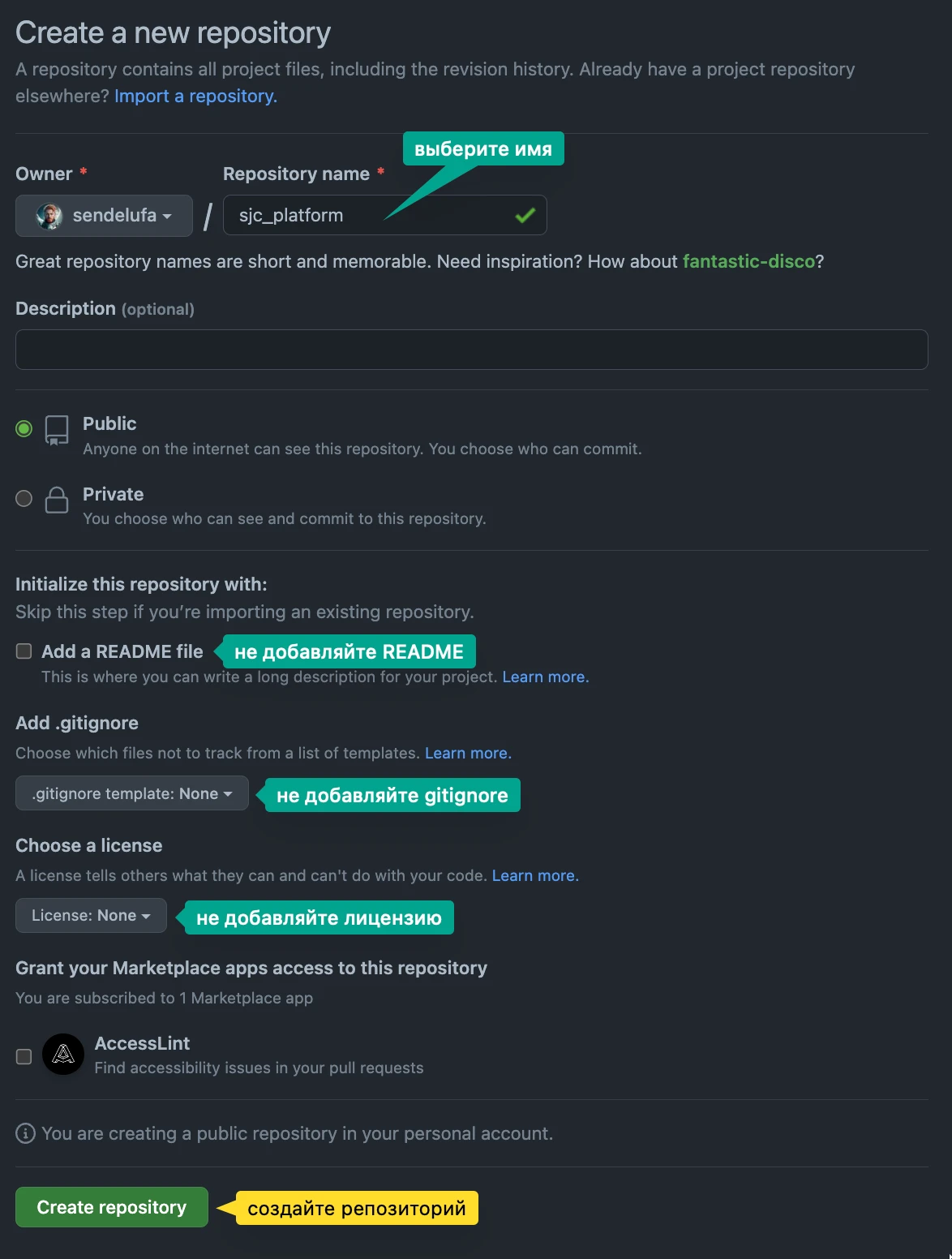
После создания вам откроется по-сути эта инструкция, для загрузки существующего репозитория, но некоторые команды надо изменить. Все равно проведу вас до конца